Dengan layanan Professional Email kami yang didukung oleh Titan, penambahan alamat email kustom yang menunjukkan merek Anda, seperti info@domainkerenanda.com, menjadi mudah dan terjangkau. Petunjuk untuk penyedia email lainnya ada di halaman utama Tambahkan Email kami.
Dalam panduan ini
- Video Perkenalan
- Beli Professional Email untuk Domain yang Sudah Ada
- Kelola Langganan dan Tagihan Professional Email
- Akses Mailbox Professional Email
- Kelola Pengaturan dan Mailbox Professional Email
- Membatalkan Langganan Professional Email
- Membatalkan Mailbox Khusus Professional Email
- Pulihkan DNS Record Email Anda
- Atur DNS Anda Secara Manual
- Dukungan
Jika Anda telah mendaftarkan, mentransfer, atau menghubungkan domain kustom melalui WordPress.com, Anda bisa menambahkan email kustom dengan mengikuti langkah-langkah berikut.
⚠️
Email hanya dapat ditambahkan oleh pengguna yang membayar langganan domain.
Perhatikan juga bahwa setelah Professional Email diaktifkan, layanan email lain seperti Google Workspace tidak akan berfungsi lagi.
- Buka Upgrade → Email lalu cari Professional Email.
- Pilih frekuensi pembayaran (bulanan atau tahunan), kemudian masukkan alamat email yang ingin dipakai, tentukan kata sandi yang aman, lalu buat mailbox Anda.

💡
Jika Anda ingin lebih dari satu mailbox, klik “Tambahkan Mailbox Lainnya” lalu ulangi langkah untuk tiap mailbox yang ingin Anda buat.
- Selanjutnya, Anda akan dialihkan ke checkout agar dapat mengonfirmasi nama domain yang akan dihubungkan dengan mailbox, serta jumlah mailbox yang Anda beli:

5. Setelah pembayaran terkonfirmasi, pesan bahwa telah berhasil akan muncul. Klik tombol Kelola Email.
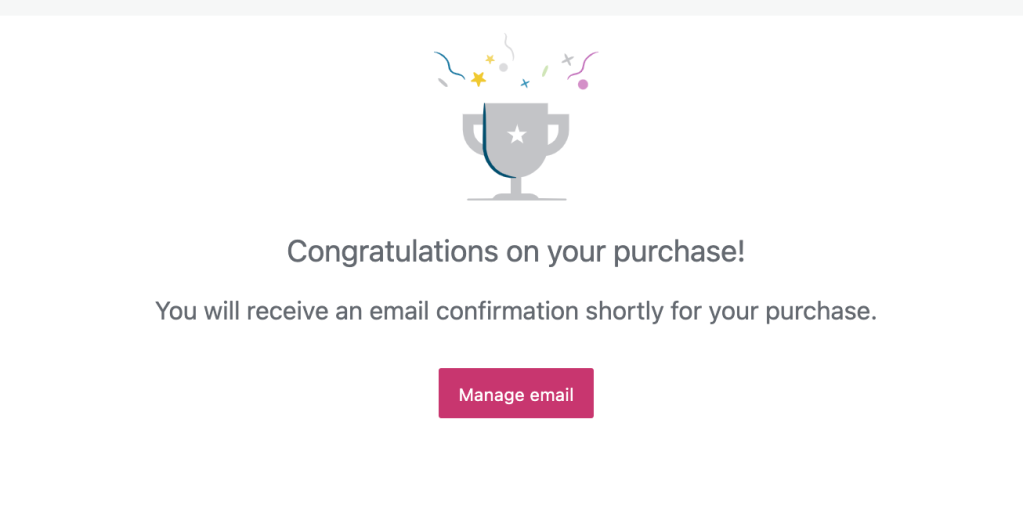
6. Tentukan pilihan untuk mengakses akun baru Professional Email Anda atau kelola pengaturan mailbox yang baru saja Anda beli. Jika Anda ingin menambahkan lebih banyak kotak surat, pilih “Tambahkan Kotak Surat Baru” lalu ulang langkah-langkah sebelumnya. Lihat Mengelola Langganan dan Penagihan Email untuk informasi selengkapnya terkait cara menghapus kotak masuk yang tidak diinginkan.
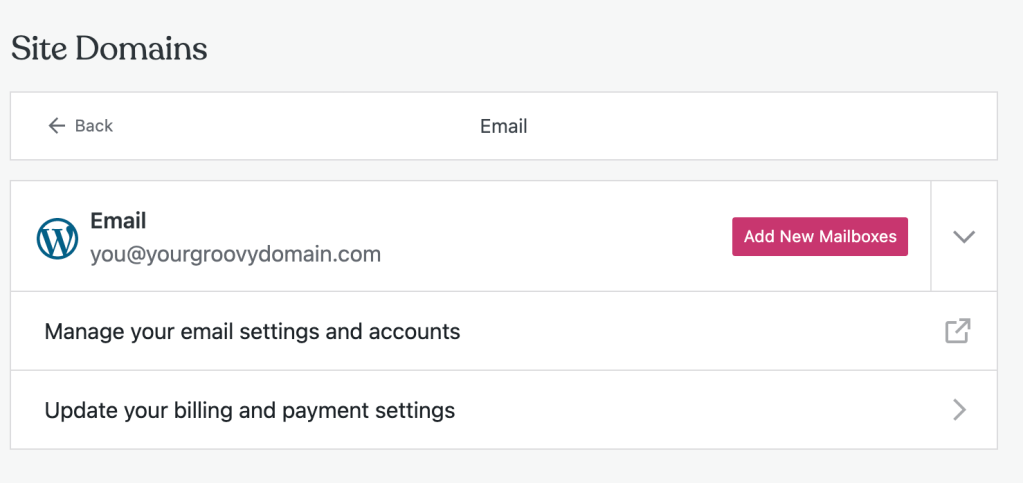
Langganan Anda, termasuk penagihan, dapat dikelola dari dasbor WordPress.com.
Klik Upgrade → Pembelian. Lalu, pilih pembelian email yang ingin dikelola. Jika telah membeli email untuk lebih dari satu domain, harap pastikan Anda memilih pembelian yang benar.

Opsi untuk menonaktifkan atau mengaktifkan perpanjangan otomatis serta untuk menghapus pembelian akan ditampilkan.
- Buka Situs Saya → Inbox
- Klik Mailbox yang ingin Anda buka
- Anda akan dialihkan ke layar login untuk memasukkan kredensial email dan memeriksa email Anda.

Untuk mengakses mailbox menggunakan aplikasi seluler Titan atau aplikasi pihak ketiga, pilih salah satu opsi dari Titan di bawah ini:
- Menyiapkan Professional Email (Titan) pada Android.
- Menyiapkan Professional Email (Titan) pada iOS.
- Menyiapkan Professional Email (Titan) pada aplikasi email pihak ketiga yang mendukung IMAP.
- Di dasbor WordPress Anda, buka Inbox
- Klik Buat mailbox baru

Atau, jika memiliki banyak domain di situs yang terhubung ke email, Anda dapat membuka Upgrade → Email.
Anda akan melihat daftar domain dengan email. Untuk mengelola email, klik domain yang Anda beli untuk Professional Email.

Selanjutnya, Anda akan melihat berbagai pilihan untuk mengelola email domain:
- Tambahkan mailbox baru
- Kelola semua mailbox
- Lihat pengaturan penagihan dan pembayaran
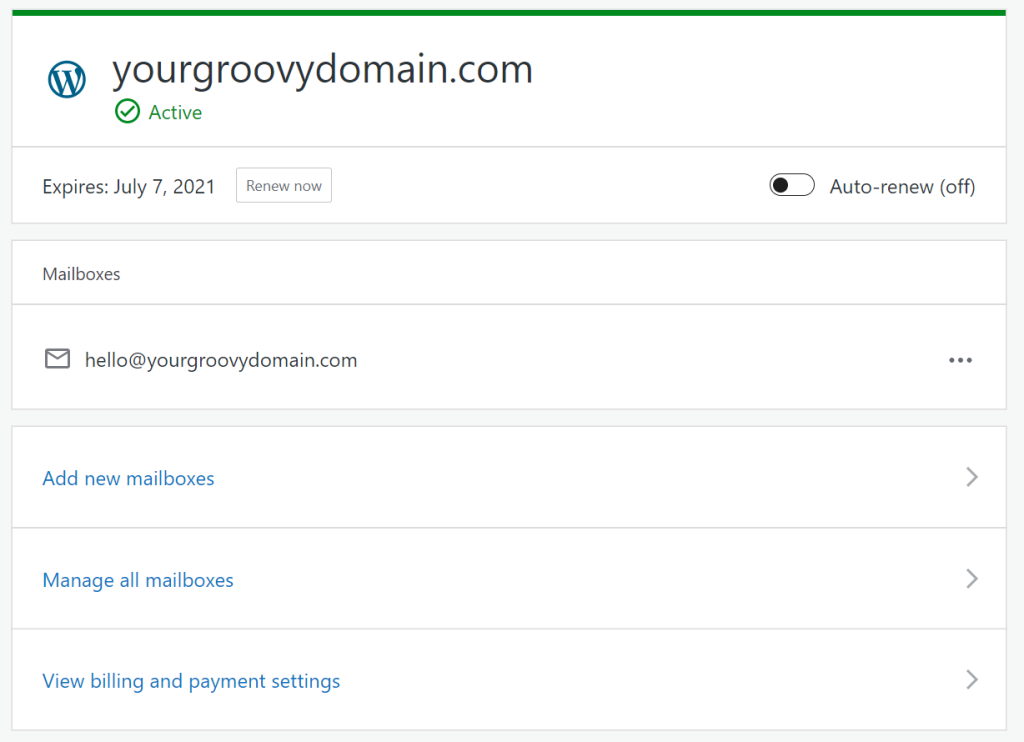
Selain itu, Panel Kontrol dapat diakses dengan login ke https://manage.titan.email menggunakan kredensial yang telah disiapkan.
Anda dapat mengelola akun email yang sudah ada atau membuat akun email baru dari situ. Untuk informasi selengkapnya dan petunjuk tentang cara menggunakan antarmuka Titan, silakan kunjungi situs dukungan Titan.
Menghapus pembelian akan menghilangkan sisa waktu langganan Anda dan semua fitur akan segera dihapus dari situs Anda. Untuk saat ini, mailbox satuan tidak dapat dibatalkan jika terhubung ke alamat email dan masih dipakai. Dalam kasus ini, membatalkan langganan Anda akan menghapus semua kotak surat Email dari akun Anda.
Untuk menghapus Langganan Professional Email, buka halaman Pembelian Anda lalu pilih langganan Professional Email yang ingin Anda batalkan. Pada halaman tersebut, klik Hapus Email.

Menghapus Mailbox Email tertentu tidak akan menghapus seluruh Langganan Professional Email.
- Untuk menghapus Mailbox Professional Email tertentu, buka Upgrade → Email.
- Klik domain yang Anda beli untuk Professional Email.
- Daftar Mailbox Professional Email yang telah dibeli untuk domain Anda akan muncul.

- Klik ikon tiga titik di sebelah kanan Mailbox Professional Email yang ingin dihapus dan klik Hapus Mailbox.
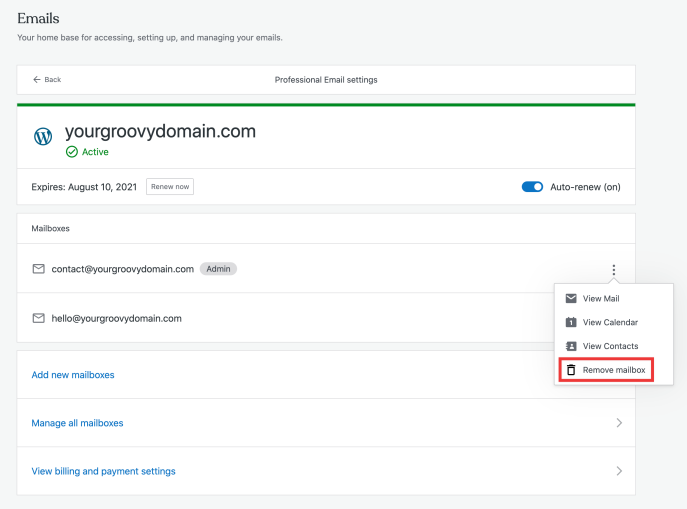
- Klik Konfirmasi pada jendela konfirmasi.

Jika Anda perlu mengatur ulang data DNS Email Anda ke pengaturan asal, ikuti langkah-langkah berikut.
- Di dasbor WordPress.com, buka Upgrade → Domain
- Klik nama domain yang terkait dengan email
- Klik Data DNS lalu klik tombol Kelola
- Di sebelah kanan tombol Tambahkan data +, klik tiga titik dan pilih Pulihkan Data DNS untuk Email
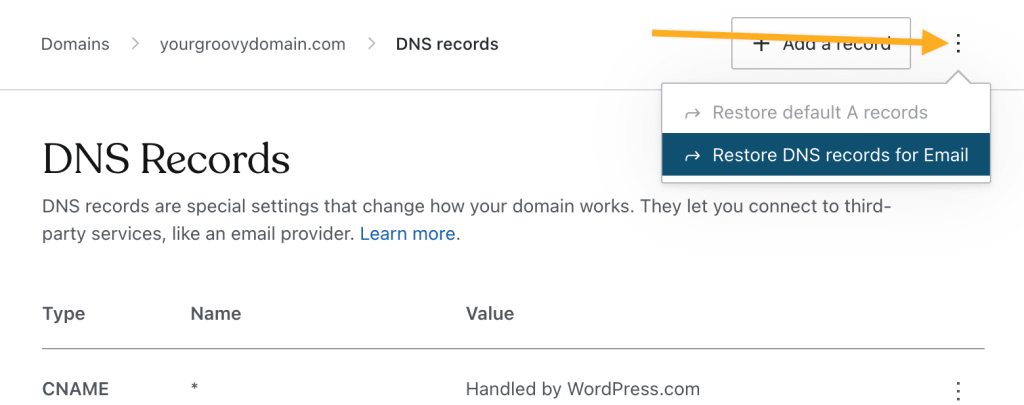
Jika Anda tidak melihat pilihan “Pulihkan Data DNS untuk Email”:
- Data email Anda disiapkan dengan benar
- DNS Anda tidak dikelola dengan WordPress.com
Jika domain Anda menggunakan WordPress.com sebagai host DNS-nya, kami akan mengatur data MX, SPF, DKIM, dan DMARC yang sesuai di domain Anda saat Professional Email dibeli.
Anda bisa menghubungkan domain ke situs WordPress.com menggunakan data A, meski DNS Anda dikelola di penyedia lain. Dalam kasus ini, tambahkan data-data DNS berikut ke domain Professional Email Anda:
| Tipe | Dikelola Oleh | Prioritas |
|---|---|---|
MX | mx1.titan.email | 10 |
MX | mx2.titan.email | 20 |
Anda juga perlu menambahkan data TXT berikut: v=spf1 include:spf.titan.email ~all
Untuk mengatur data DKIM, Anda dapat membuat nama host dan nilai data dari Panel Kontrol Email dengan mengikuti langkah-langkah berikut ini:
- Buka Upgrade → Email.
- Klik domain yang Anda beli untuk Professional Email.
- Klik opsi Kelola semua mailbox.
- Klik opsi mana pun (misal Dapatkan aplikasi seluler) untuk mengakses Panel Kontrol Email Anda.
- Klik item menu DKIM Kustom di bilah sisi.
- Ikuti instruksi untuk membuat host dan nilai data DKIM.
- Tambahkan data DKIM ini ke DNS Anda sebagai data TXT.
Untuk instruksi detail selengkapnya, lihat artikel dukungan Titan ini.
Jika Anda ingin mengatur data DMARC, kunjungi artikel dukungan ini untuk informasi selengkapnya.
Untuk masalah terkait langganan Anda, penagihan, pembatalan, dan cara menambah atau menghapus kotak masuk, silakan hubungi dukungan WordPress.com.
Saat ini kami belum memberikan dukungan untuk masalah terkait penggunaan email, Untuk pertanyaan tentang mengakses atau menggunakan email, Anda bisa mendapatkan bantuan langsung dari Titan Email dengan mencari Titan’s Knowledge Base atau menghubungi staf dukungan Titan di tautan berikut: